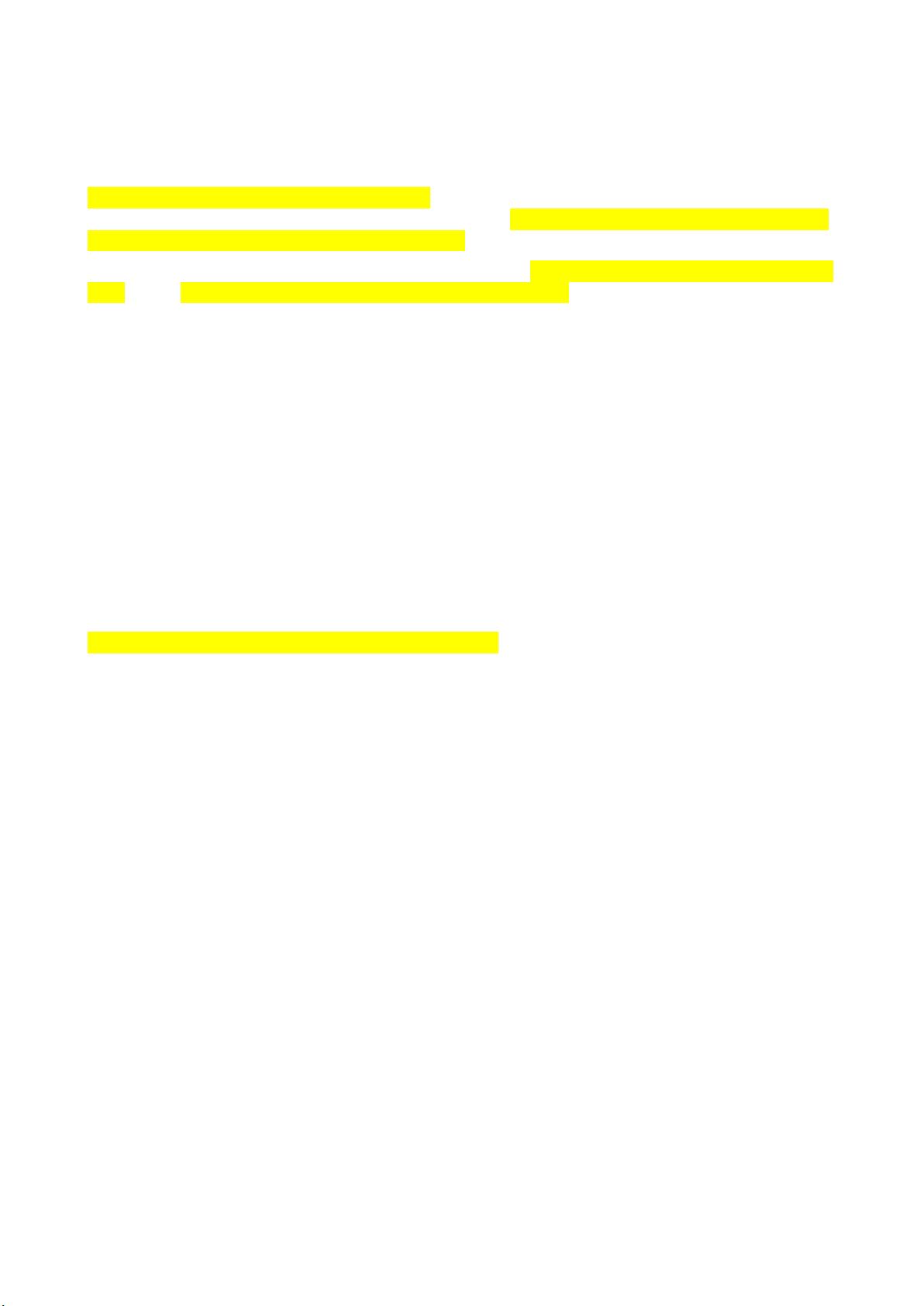Android 开关机动画与电源管理解析
需积分: 10 56 浏览量
更新于2024-09-15
1
收藏 40KB DOC 举报
"Android Power On Off 与驱动程序安装及开关机动画的解析"
在Android系统中,电源的开启和关闭涉及到多个层面的操作,包括驱动程序的安装、系统的初始化过程以及用户界面的交互。以下是对这些知识点的详细解释:
1. **Android设备连接PC的驱动程序需求**
- 当一个Android设备(如手机)连接到Windows XP或更新的操作系统时,通常情况下不需要额外安装驱动。Windows系统通常能自动识别并安装所需的MTP(Media Transfer Protocol)或PTP(Picture Transfer Protocol)驱动,使得用户能够进行数据传输。
- 如果遇到无法识别设备的情况,可以尝试在网络上搜索并安装“android_usb_windows”驱动,或者在手机设置中取消“USB调试”选项,这有时能解决兼容性问题。
2. **Android开关机动画的播放机制**
- 开关机动画的启动过程是由Android系统的初始化脚本`init.rc`控制的。`init.rc`是一个配置文件,用于定义系统启动时需要运行的各种服务。
- 在`init.rc`中,通过`service`关键字定义了一个名为`bootanim`的服务,它执行的是`/system/bin/bootanimation`这个二进制文件。`disabled`参数表示服务创建但不立即执行,而`oneshot`意味着该服务只运行一次。
- `SurfaceFlinger`服务在系统启动时调用`readyToRun()`方法,通过`property_set("ctl.start","bootanim")`启动动画服务。
- 当系统启动完成后,`SurfaceFlinger`的`bootFinished()`方法会调用`property_set("ctl.stop","bootanim")`来停止动画服务。
3. **Android系统的关机流程**
- 长按电源键通常会触发系统显示一个对话框,提供“飞行模式”、“静音”和“关机”等选项。选择“关机”后,会显示一个确认对话框。
- 关机的具体实现是通过系统级的代码执行的,这部分代码可能分布在不同的组件和服务中。当用户确认关机,相应的系统服务会开始执行关机流程,关闭系统服务,释放资源,并最终切断电源。
4. **Android电源管理**
- Android的电源管理模块负责优化电池使用,控制屏幕亮度,以及处理待机和唤醒状态。它还包括对USB充电、无线充电和快速充电的支持。
- 用户可以通过设置调整电源模式,例如切换到节能模式来延长电池寿命。
Android设备与PC的连接、开关机动画的播放以及电源管理都是Android操作系统核心功能的一部分,涉及到了硬件驱动、系统服务和用户界面的交互。理解这些知识点对于Android开发者和系统维护人员来说至关重要。
2017-11-01 上传
2010-12-08 上传
135 浏览量
2023-04-05 上传
2023-09-12 上传
2023-06-09 上传
2023-04-03 上传
2023-04-24 上传
2023-06-06 上传
I天辉I
- 粉丝: 956
- 资源: 28
最新资源
- WebLogic集群配置与管理实战指南
- AIX5.3上安装Weblogic 9.2详细步骤
- 面向对象编程模拟试题详解与解析
- Flex+FMS2.0中文教程:开发流媒体应用的实践指南
- PID调节深入解析:从入门到精通
- 数字水印技术:保护版权的新防线
- 8位数码管显示24小时制数字电子钟程序设计
- Mhdd免费版详细使用教程:硬盘检测与坏道屏蔽
- 操作系统期末复习指南:进程、线程与系统调用详解
- Cognos8性能优化指南:软件参数与报表设计调优
- Cognos8开发入门:从Transformer到ReportStudio
- Cisco 6509交换机配置全面指南
- C#入门:XML基础教程与实例解析
- Matlab振动分析详解:从单自由度到6自由度模型
- Eclipse JDT中的ASTParser详解与核心类介绍
- Java程序员必备资源网站大全